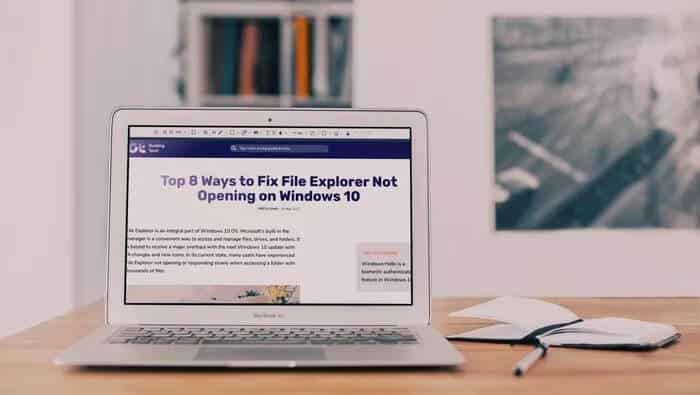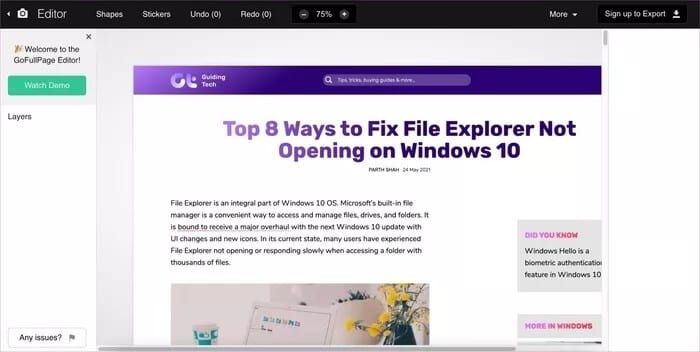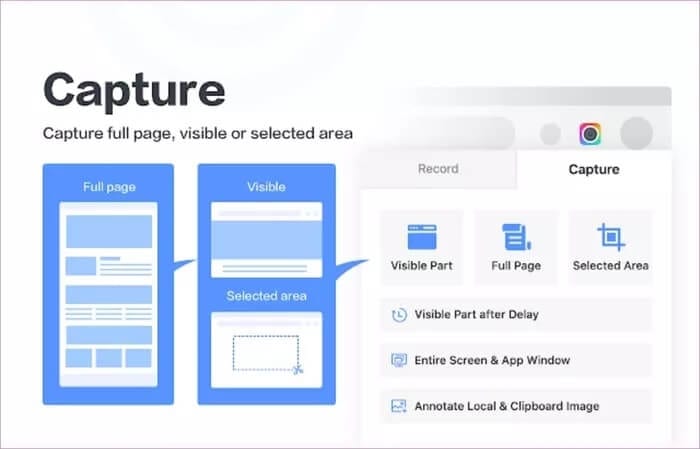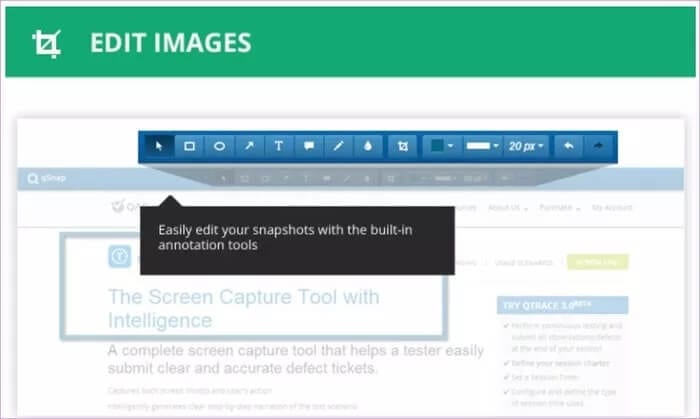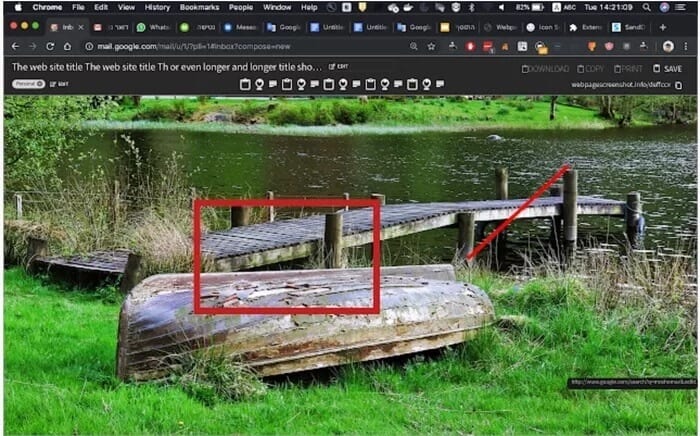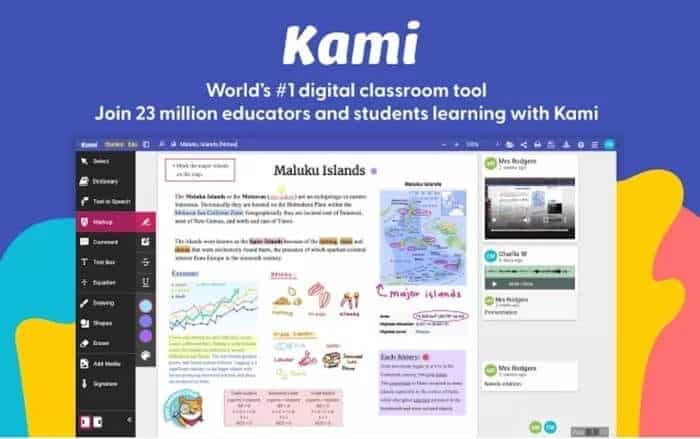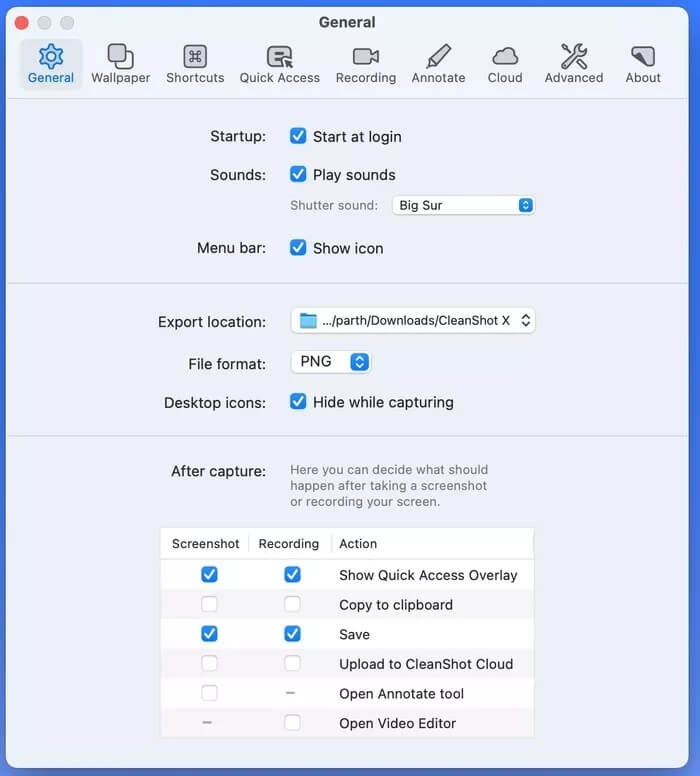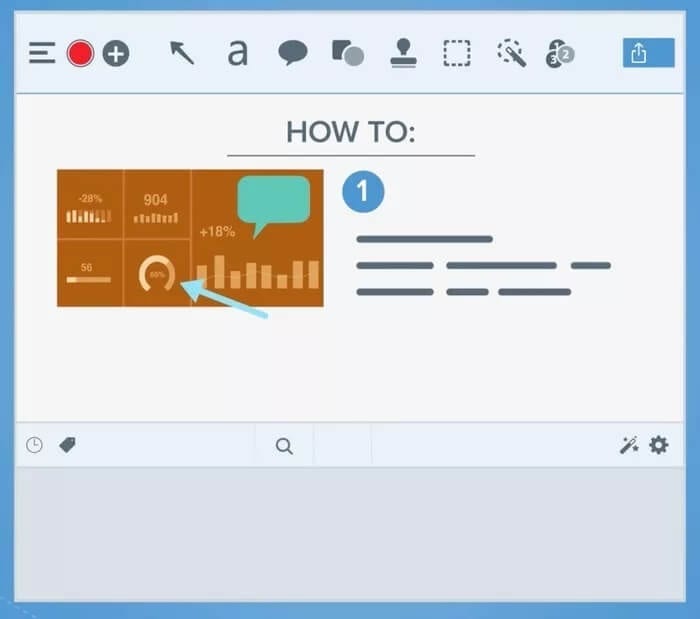Die 8 besten Anmerkungstools für Google Chrome
Egal, ob Sie Student oder regelmäßiger Benutzer sind, die Anmerkungen helfen Ihnen, sich auf nützliche Weise auszutauschen. Chrome Web Store bietet viele Erweiterungen zum Erstellen von Screenshots und Kommentieren von Webseiten, Artikeln und Bildern, ohne Chrome zu verlassen. Wir haben eine Liste der fünf besten Anmerkungstools für Google Chrome und zwei Originallösungen für Windows und Mac zusammengestellt.
Wie funktioniert es also? Wenn Sie im Web auf einen aufschlussreichen Artikel stoßen, können Sie einen Screenshot davon mit einer Chrome-Erweiterung erstellen und die integrierten Anmerkungstools verwenden, um Pfeile, Text, Wörter hervorzuheben und ihn für die gemeinsame Nutzung oder spätere Verwendung persönlicher zu gestalten.
Was das Aufnehmen von Screenshots angeht, müssen Sie nicht die standardmäßige Mac- oder Windows-Methode verwenden, um einen Screenshot zu erstellen. Alle diese Anmerkungstools verfügen über eine Screenshot-Funktion, mit der Sie einen Teil einer Webseite oder eine ganze Seite erfassen können. Auf diese Weise können Sie ganz einfach zur Bearbeitungsoberfläche wechseln, ohne den Workflow zu unterbrechen.
1. NIMBUS-SCREENSHOT
Die Nimbus-Screenshot-Erweiterung für Chrome ist Teil der Nimbus Notes-App. Das Unternehmen hinter der beliebten Notiz-App hat eine hervorragende Chrome-Erweiterung zum Kommentieren von Fotos und Aufnehmen von Bildschirmvideos entwickelt.
Installieren Sie die Nimbus Screenshot-Erweiterung in Chrome und greifen Sie von der oberen rechten Ecke darauf zu. Erfassen Sie einfach den Bildschirminhalt mit einer Erweiterung und wählen Sie unten das Bearbeitungssymbol.
Sie können einem Foto Grafiken und Textfelder hinzufügen, Pfeile und Aufkleber hinzufügen, irrelevante Informationen verwischen und sogar ein Wasserzeichen hinzufügen, um ihm eine persönliche Note zu verleihen.
Sie können auch Videos für Screencasting aufnehmen, Videos von der Webcam aufnehmen, Wasserzeichen anwenden und mit verschiedenen Videobearbeitungsoptionen abspielen, bevor Sie das Video fertigstellen.
Darüber hinaus können Sie mit Nimbus-Screenshots diese Fotos und Videos in Google Drive oder Dropbox.
2. FANTASTISCHER SCREENSHOT
Wie der Name schon sagt, ist dieses Anmerkungstool von Drittanbietern für Chrome wirklich großartig in der Verwendung und Funktionalität.
Erfassen Sie einfach die Webseite mit der Awesome-Screenshot-Erweiterung und bearbeiten Sie sie mit einer Reihe von Optionen wie Zuschneiden, verschiedenen Formen, Schriftarten, Textmarker und mehr. Sie können vertrauliche Informationen im Screenshot verwischen.
Die Erweiterung ist flexibel mit Export- und Freigabeoptionen. Sie können einen Screenshot als PNG, JPG oder PDF speichern. Sie können Ihre bearbeiteten Screenshots auch für Jira, Slack, Trello, Asana, GitHub usw. freigeben.
Zu den weiteren Funktionen gehören Videoaufnahmen mit der integrierten Kamera mit Ihrem Gesicht, Unterstützung für Auflösungen bis zu 4K und mehr.
3. GOFULLSEITE
GoFullPage bietet den einfachsten Weg zu nehmen Screenshot der ganzen Seite aus dem aktuellen Browserfenster. Klicken Sie auf das Erweiterungssymbol und beobachten Sie, wie die Erweiterung jeden Teil der Seite erfasst. Danach werden Sie zu einem neuen Tab weitergeleitet, um Ihren Screenshot als Bild- oder PDF-Datei herunterzuladen.
Sie können Ihr Ergebnis in PNG, JPEG oder verschiedene Papierformate im PDF-Format exportieren – alles konfigurierbar über die Erweiterungsoptionen.
Außerdem können Sie Ihre Lieblings-Emojis zuschneiden, mit Anmerkungen versehen und mit dem neuen Editor zu jedem Screenshot hinzufügen.
4. QSNAP
qSnap ist ein weiteres browserbasiertes Bildschirmaufnahmetool. Mit einem einzigen Klick können Sie ein Bild oder den Vollbildmodus aufnehmen und automatisch mehrere Screenshots in einem kompakten Dokument kombinieren lassen.
Für Anmerkungen können Sie Ihre Fotos mit Notizfeldern und integrierten Callouts anreichern und Ihre Fotodokumente nahtlos teilen. Für Anmerkungen können Sie einen Textmarker verwenden, reichhaltige digitale Dialoge erstellen und sogar sensible Informationen ausblenden.
qSnap bietet auch einen kostenlosen Hosting-Service, um Screenshots 30 Tage lang kostenlos zu speichern und zu speichern.
5. WEBSEITE-SCREENSHOT
Webpage Screenshot ist eine Open-Source-Chrome-Erweiterung zum Erstellen von Screenshots in Google Chrome.
Die Erweiterung ist funktionsreich und bietet eine Reihe von Anmerkungsoptionen wie das Hinzufügen von Pfeilen, Formen, dem Malwerkzeug und mehr.
Sie können das Bild in Google Drive exportieren, einen Tweet senden, in WordPress hochladen, auf Facebook posten und sogar direkt an eine E-Mail-Adresse senden.
6. KAMI FÜR GOOGLE CHROM
Kami ist ein All-in-One-Tool, das jedes Dokument, PDF, Bild oder jede andere Bildungsressource in eine interaktive Lernumgebung verwandelt. Aus seiner Sicht ist es vor allem für Schüler und Lehrer geeignet.
Sie und Ihre Schüler können durch Anmerkungen, Video- und Audioaufnahmen, Grafiken und mehr zusammenarbeiten. Es funktioniert mit beliebten Google-Diensten wie Google Drive und Google Klassenzimmer Es verfügt über Dutzende von Anmerkungsoptionen wie Texthervorhebung, Unterstreichung, Zentrierung, Voiceover, Freihandzeichnen, Einfügen von Bildern und Formen, Signaturen, Offline-Modus usw.
Kami bietet eine kostenpflichtige Version für Lehrer an. Sie können jährlich 99 US-Dollar bezahlen und alle Premium-Funktionen für Ihre Schüler freischalten.
Verwenden Sie spezielle Anmerkungstools für MAC und WINDOWS
Bisher haben wir nur über Anmerkungserweiterungen für Chrome gesprochen. Wie erwartet funktionieren sie außerhalb des Browsers nicht. Sie müssen in eine dedizierte Bildschirmanmerkungs-App auf Mac und Windows investieren, um systemweite Anmerkungen zu verwenden.
1. CleanShot X (Mac)
CleanShot X ist das beste Anmerkungstool für Mac. Sie können die ursprünglichen System-Screenshot-Befehle durch CleanShot X ersetzen.
Es ist schnell, einfach zu bedienen und funktioniert gut im Hintergrund. Wenn Sie einen Screenshot machen, bietet CleanShot X an, Pfeile hinzuzufügen, Informationen zu verwischen, Text, Formen hinzuzufügen und mehr.
Sie können diese Screenshots für einen einfachen Zugriff direkt in der CleanShot-Cloud speichern. Unser Lieblingswerkzeug ist die Videoaufzeichnung. Wir haben gesehen, wie viele Lehrer den CleanShot X-Videoeditor verwenden, um einen detaillierten Leitfaden oder Kurs zu erstellen. Sie können auch mit dem Mikrofon und dem Audio Ihres Mac spielen, bevor Sie das Video exportieren.
CleanShot X kostet als Einmalzahlung 29.99 USD.
2. SNAGIT (MAC & WINDOWS)
Während CleanShot Wenn Sie häufig zwischen Mac und Windows wechseln, sind Sie bei Mehr genau richtig und entscheiden sich für Snagit.
Die Liste der Funktionen umfasst Panorama-Scrollen, die Möglichkeit, Text zu extrahieren, Bildschirmaufzeichnung, Audioaufzeichnung, GIFs, Anmerkungen, Stempel und mehr zu erstellen.
Teilen Sie Ihre bearbeiteten Fotos und Videos sofort mit den Apps Microsoft Office, Slack, Google Drive, Box, Microsoft Outlook, Dropbox und mehr.
Snagit bietet eine kostenlose Testversion an. Dann müssen Sie die App für 59.99 USD kaufen, was eine einmalige Zahlung ist.
Unterwegs Screenshots mit Anmerkungen versehen
Wer die Kommentarfunktion nur ab und zu benötigt, sollte bei einer Chrome-Erweiterung wie Nimbus und Awesome Screenshot bleiben. Wenn Sie ein Power-User sind, wie viele von uns bei GT, sollten Sie in ein natives Bildschirmanmerkungstool auf Mac oder Windows investieren.